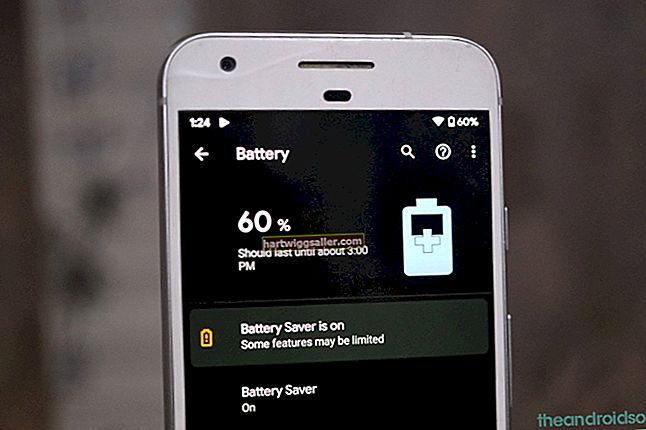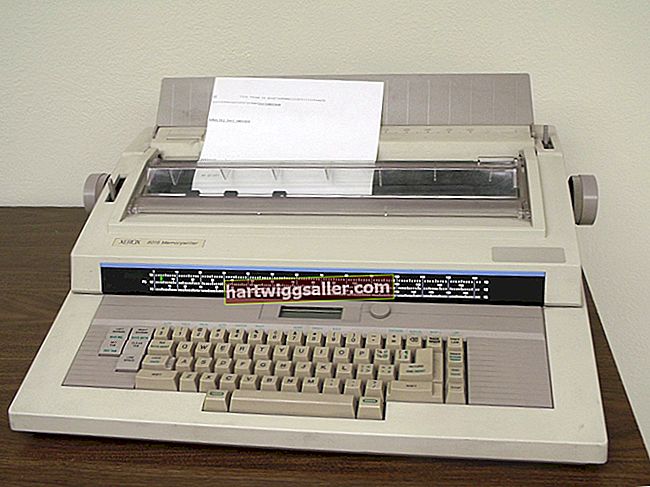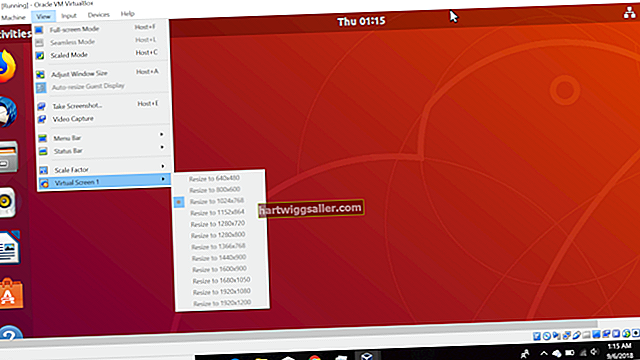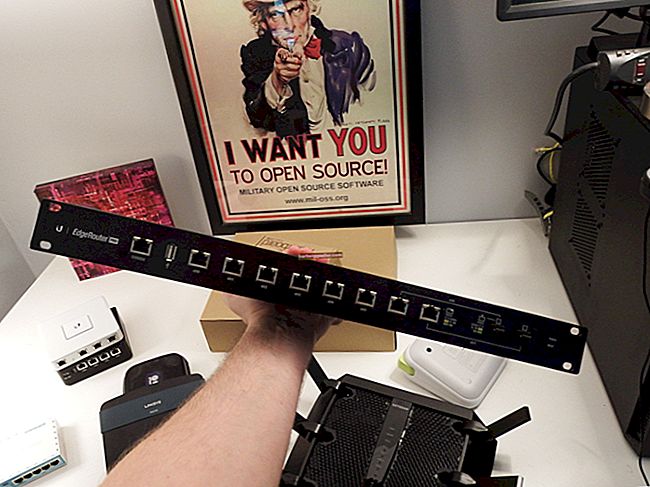Веб камера може бити корисна алатка у малом предузећу, посебно када се повезујете са клијентима или сарадницима путем софтвера за видео конференције попут Скипе-а или Гоогле Хангоутс-а. Али када је интерна веб камера на преносном рачунару престала да ради или је замењена квалитетнијом спољном веб камером, можете да кажете рачунару које од њих двоје да користите за било коју дату апликацију.
Онемогућите интерну веб камеру
Да бисте помогли одређеном рачунарском програму попут Скипе-а или Гоогле Воице-а и Видео-а да препозна вашу нову веб камеру, можете онемогућити интерну веб камеру путем Виндовс-а. Кликните у горњем десном углу оперативног система Виндовс и одаберите дугме „Претражи“ или користите поље за претрагу у менију Старт или на траци задатака и унесите „менаџер уређаја“. Када се управитељ уређаја покрене, проширите одељак поред „Уређаји за обраду слика“, а затим кликните десним тастером миша на веб камеру и одаберите „Онемогући“.
Неки софтвер вам такође може омогућити да одаберете да користите веб камеру уграђену у рачунар или спољну. У том случају можда нећете морати да онемогућите једну камеру да бисте активирали другу.
Спољна веб камера за лаптоп
Већина верзија оперативног система Виндовс препознаће УСБ веб камеру чим прикључите уређај. Повежите своју нову спољну веб камеру са доступним УСБ портом на рачунару и сачекајте док Виндовс инсталира одговарајуће управљачке програме. У системској палети појављује се облачић са натписом „Инсталирање новог хардвера“, а затим ће се појавити „Ваш нови хардвер је инсталиран и спреман за употребу“, након што инсталирате управљачке програме.
Можда ћете желети да тестирате камеру када се повеже како бисте били сигурни да даје добру слику и да је усмерена тамо где желите за видео конференције. Већина софтвера за видео конференције пружа тест режим који можете користити да бисте били сигурни да камера, микрофон и звучници добро раде.
Избор веб камере у софтверу
Не морате да онемогућите интерну веб камеру пре инсталирања УСБ веб камере. У већини програма у подешавањима софтвера можете одабрати коју од две веб камере да користите. У Скипе-у одаберите „Опције“, а затим „Алатке“ и кликните на „Подешавања видео уређаја“. Затим са падајуће листе одаберите веб камеру коју желите да користите. Слична подешавања постоје у већини програма који подржавају веб камере, укључујући Гоогле Хангоутс и Аппле Фацетиме.
То је обично начин избора фотоапарата ако користите Мац рачунар и не желите да користите подразумевани уграђени уређај.
Подешавања софтвера веб камере
Ако од овог тренутка одлучите да користите само спољну веб камеру, уклоните софтвер који сте добили са старијом веб камером и којим сте управљали и инсталирајте нови софтвер који иде уз нову веб камеру. Ако се уз софтвер испоручује програм који можете користити за деинсталацију, покрените ту апликацију и следите упутства. У супротном, можете да користите Виндовс-ове алате за управљање софтвером да бисте уклонили софтвер.
Да бисте то урадили, кликните на мени Старт и кликните на „Подешавања“. У менију Подешавања кликните на „Систем“. Кликните на „Апликације и функције“ да бисте видели софтвер инсталиран на вашем систему. Кликните на програм који желите да деинсталирате.
Требало би да се појави дугме „Деинсталирај“. Кликни. Кликните на дугме „Деинсталирај“ у искачућој поруци да бисте потврдили да желите да уклоните програм са рачунара.
Покривање веб камере ради безбедности
Ако веб камеру не користите активно, можда ћете је желети онемогућити у софтверу или физички покрити ради своје безбедности. Неки злонамерни софтвер може да отме вашу веб камеру да би вас шпијунирао док користите рачунар или радите друге ствари у близини.
Веб камеру можете онемогућити помоћу софтверског менија, физички је покрити или обоје. Користите непрозирну траку да бисте покрили веб камеру или купите затварач да је покријете ако не долази са њом.